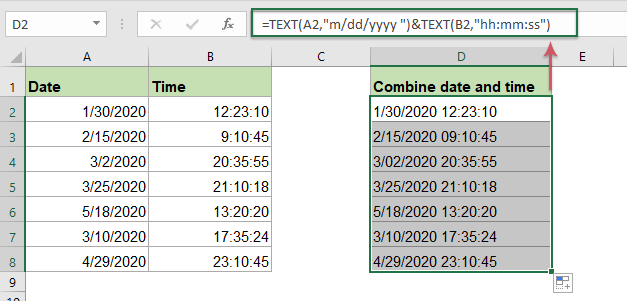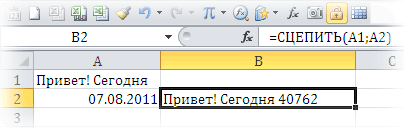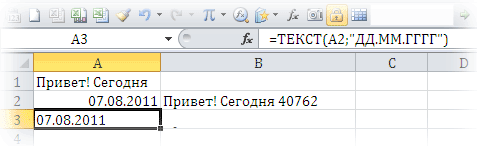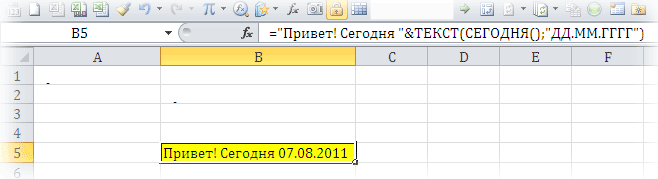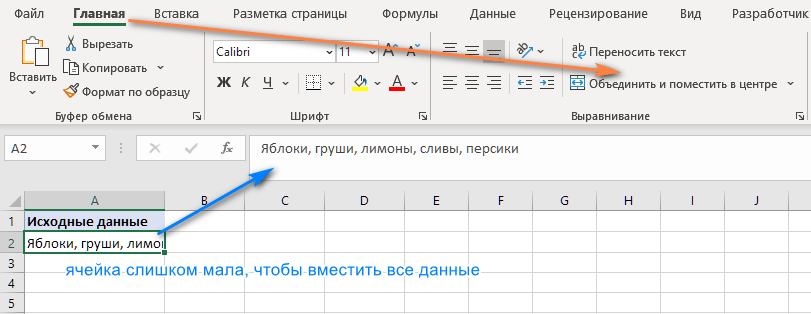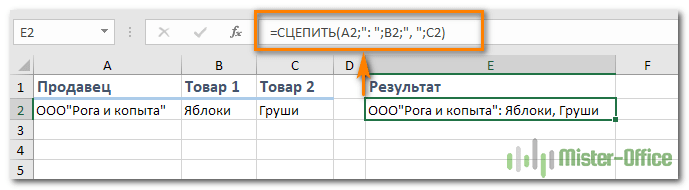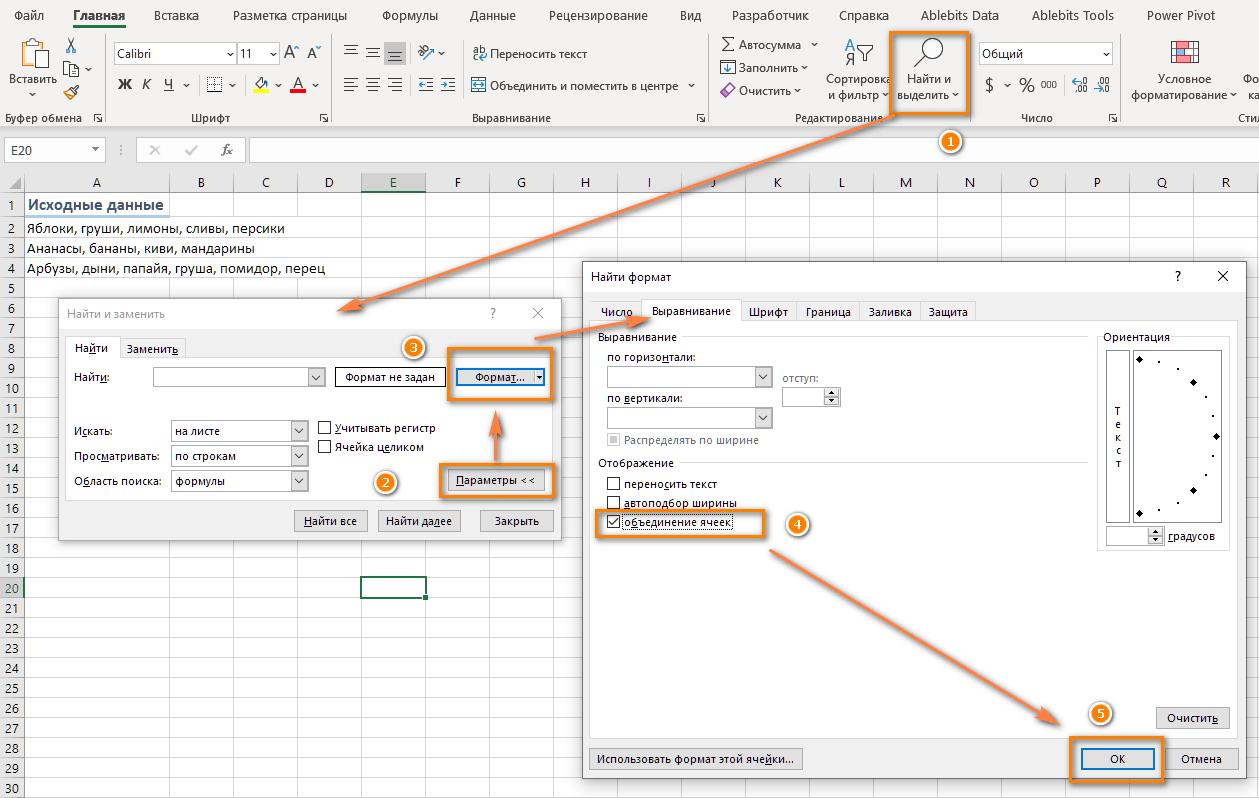Объединение даты и времени из двух разных столбцов в один столбец, как показано на скриншоте ниже, познакомит вас с некоторыми простыми методами решения задач в Excel.
- Объедините отдельные дату и время в одну ячейку с функцией ТЕКСТ
- Объедините отдельные дату и время в одну ячейку со знаком плюс
Объедините отдельные дату и время в одну ячейку с функцией ТЕКСТ
Обычно вы можете применить функцию ТЕКСТ в Excel, чтобы объединить два столбца даты и времени в одну ячейку, общий синтаксис:
=TEXT (value, format_text)
- value: Значение или ссылка на ячейку, которые вы хотите преобразовать в текст.
- format_text: Формат, который вы будете применять для значения ячейки.
Введите или скопируйте приведенную ниже формулу в пустую ячейку, в которой вы хотите получить результат:
=TEXT(A2,»m/dd/yyyy «)&TEXT(B2,»hh:mm:ss»)
Затем перетащите дескриптор заполнения вниз к ячейкам, к которым вы хотите применить эту формулу, и все даты и время будут объединены в одну ячейку. Смотрите скриншот:
Пояснение к формуле:
ТЕКСТ (A2; «м / дд / гггг»): Эта функция ТЕКСТ используется для преобразования значения ячейки в ячейке A2 в определенный формат даты.
ТЕКСТ (B2; «чч: мм: сс»): Эта функция ТЕКСТ преобразует значение ячейки B2 в определенный формат времени.
ТЕКСТ (A2; «м / дд / гггг») & ТЕКСТ (B2; «чч: мм: сс»): Использование символа & для объединения двух частей формулы вместе, чтобы получить форматирование даты и времени.
Внимание: С помощью этой функции ТЕКСТ вы также можете изменить формат даты и времени по своему усмотрению, для получения дополнительных сведений о форматировании даты, пожалуйста, просмотрите здесь.
Объедините отдельные дату и время в одну ячейку со знаком плюс
В Excel вы также можете использовать знак плюса, чтобы объединить две ячейки, содержащие дату и время, а затем отформатировать объединенную ячейку с определенным форматированием, которое вам нужно.
1. Вставьте следующую формулу в пустую ячейку:
=A2+B2
2. Затем перетащите дескриптор заполнения вниз к ячейкам, которые вы хотите использовать по этой формуле, и вы получите результаты, как показано на скриншоте ниже:
3. Затем выберите ячейки формулы, а затем щелкните правой кнопкой мыши и выберите Формат ячеек из правого меню, см. снимок экрана:
4. В Формат ячеек диалоговое окно под Число вкладку нажмите На заказ слева Категория панель, а затем введите форматирование даты и времени: мм / дд / гггг чч: мм: сс тебе нравится в Тип текстовое поле, см. снимок экрана:
5. Затем нажмите OK кнопку, и все ячейки формулы были преобразованы в формат даты и времени, который вы только что указали, см. снимок экрана:
Используемые относительные функции:
- TEXT:
- Функция ТЕКСТ преобразует значение в текст с заданным форматом в Excel.
Другие статьи:
- Объединить ячейки с разрывом строки
- В Excel иногда может потребоваться объединить ячейки в одну ячейку с разрывом строки, как показано ниже. Здесь, в этом руководстве, представлены две формулы для решения этой задачи с примерами.
- Перемещение или объединение содержимого нескольких ячеек в одну ячейку
- В этом руководстве будет рассказано о том, как объединить содержимое нескольких ячеек в одну, как показано на скриншоте ниже. В Excel вы можете использовать символы &, СЦЕПИТЬ или ОБЪЕДИНИТЬ ТЕКСТ, чтобы быстро и легко решить эту задачу.
- Извлечь или получить время только из даты и времени в Excel
- Если у вас есть список ячеек datetime, теперь вы хотите извлекать все времена только из ячеек datetime. В Excel есть несколько функций, которые могут помочь вам решить эту задачу, например: функции ВРЕМЯ и МОД.
- Получить или рассчитать возраст от даты рождения в Excel
- Если у вас есть список даты рождения сотрудника на листе Excel, теперь вы хотите рассчитать возраст для каждого из них. В Excel есть несколько полезных функций, таких как YEARFRAC или DATEDIF, которые помогут вам быстро и легко узнать возраст по дню рождения.
Лучшие инструменты для работы в офисе
Kutools for Excel — Помогает вам выделиться из толпы
Хотите быстро и качественно выполнять свою повседневную работу? Kutools for Excel предлагает 300 мощных расширенных функций (объединение книг, суммирование по цвету, разделение содержимого ячеек, преобразование даты и т. д.) и экономит для вас 80 % времени.
- Разработан для 1500 рабочих сценариев, помогает решить 80% проблем с Excel.
- Уменьшите количество нажатий на клавиатуру и мышь каждый день, избавьтесь от усталости глаз и рук.
- Станьте экспертом по Excel за 3 минуты. Больше не нужно запоминать какие-либо болезненные формулы и коды VBA.
- 30-дневная неограниченная бесплатная пробная версия. 60-дневная гарантия возврата денег. Бесплатное обновление и поддержка 2 года.
Вкладка Office — включение чтения и редактирования с вкладками в Microsoft Office (включая Excel)
- Одна секунда для переключения между десятками открытых документов!
- Уменьшите количество щелчков мышью на сотни каждый день, попрощайтесь с рукой мыши.
- Повышает вашу продуктивность на 50% при просмотре и редактировании нескольких документов.
- Добавляет эффективные вкладки в Office (включая Excel), точно так же, как Chrome, Firefox и новый Internet Explorer.
Комментарии (0)
Оценок пока нет. Оцените первым!
Excel для Microsoft 365 Excel для Microsoft 365 для Mac Excel 2021 Excel 2021 для Mac Excel 2019 Excel 2019 для Mac Excel 2016 Excel 2016 для Mac Excel 2013 Excel 2010 Excel 2007 Excel для Mac 2011 Еще…Меньше
Предположим, вам нужно создать грамматическую правильную фразу из нескольких столбцов данных для массовой рассылки или отформатировать даты с текстом, не затрагивая формулы, которые используют эти даты. Чтобы объединить текст с датой или временем, используйте функцию ТЕКСТ и & (амперанд).
Пример
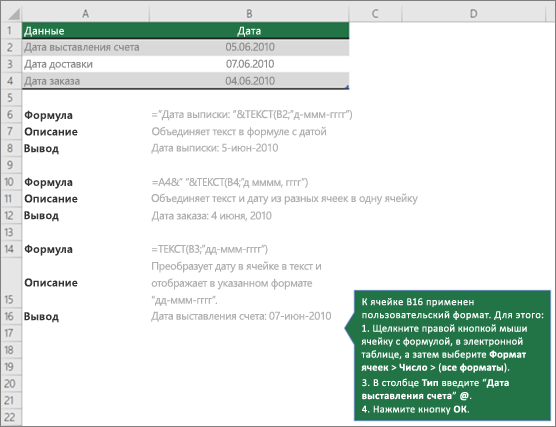
Для функции ТЕКСТ требуются два аргумента (то есть элементы между скобами). Первый аргумент — это значение, например дата или число. Это значение преобразуется в текстовое значение. Второй аргумент (format_text) — это специальная строка, Excel распознает и использует для отображения преобразованного текстового значения в замещенном формате. Во втором и третьем примерах даты в B3 и B4 преобразуются в текст, а затем отображаются в двух разных форматах: «д-ммм-yy» (дата — 4 июня 2010 г.) и «мммм д, y». (в результате с 7 по 07 июня 2010 г.)
Нужна дополнительная помощь?
Иногда у вас могут быть даты в одном столбце и значения времени в другом столбце, и вы хотите объединить их, чтобы получить одно значение даты и времени в ячейке.
И если вы думаете, что можете сделать это, легко объединив две ячейки с помощью формулы конкатенации или знака &, вы обнаружите, что это не работает.
Я попытался использовать знак & для объединения ячеек, содержащих дату и время, и полученное значение не соответствует ожидаемому формату.
В этом уроке я покажу вам несколько способов быстро объединить значения даты и времени в Excel.
Итак, приступим!
Объедините дату и время с помощью простого добавления
Excel хранит значения даты и времени в виде чисел в задней части.
Например, 44197,375 в Excel представляет 01-01-2021 09:00 AM.
Целая часть приведенного выше числа представляет дату (это 01 января 2021 года), а десятичная часть числа представляет время (которое составляет 9 утра).
Итак, если у вас есть даты в одном столбце и время в другом столбце, самый простой способ объединить их и получить дату и время в одной ячейке — просто добавить эти две ячейки.
Предположим, у вас есть набор данных, показанный ниже, и вы хотите объединить дату и время в столбце C.


Ниже приведена формула, которая сделает это:= A2 + B2
Вся эта формула для всех ячеек в столбце, чтобы получить комбинированные значения даты и времени.
Он автоматически выбирает формат из ячеек и показывает результат с датой и временем.
Как я уже упоминал, даты и время хранятся в Excel в виде чисел. Объединенные дата и время, которые вы видите в ячейках в столбце C, также являются десятичными числами в серверной части.
Если вы хотите показать этот результат в другом формате, вы можете сделать это с помощью диалогового окна формата ячеек (где вы можете указать собственный код для отображения даты и времени определенным образом).
В большинстве случаев Excel позаботится о форматировании, и вы увидите дату, а также время, как показано выше. В противном случае вам придется изменить форматирование ячеек, чтобы отображались комбинированные дата и время.
Объедините дату и время с функцией ТЕКСТА
Еще один быстрый способ комбинировать дату и время в Excel — использовать формулу СЦЕПИТЬ с функцией ТЕКСТ.
Предположим, у вас есть набор данных, показанный ниже, и вы хотите объединить дату и время и получить результат в столбце C.


Ниже приведена формула, которая может это сделать:= СЦЕПИТЬ (ТЕКСТ (A2; «дд-мм-ггг»); «»; ТЕКСТ (B2; «чч: мм: сс»))
Функция ТЕКСТ позволяет вам принимать любое значение в качестве входных данных и отображать его в указанном формате.
В нашем примере я использовал две функции ТЕКСТ: первая принимает значение даты и отображает его как дату, а вторая принимает значение времени и отображает его как время.
И поскольку я хочу, чтобы оба они были в одной ячейке, я использовал формулу CONCAT с пробелом в качестве разделителя между датой и временем.
Поскольку мы использовали функцию ТЕКСТ, чтобы указать формат даты и времени, не имеет значения, как входные значения отображаются в ячейке.
Например, даже если у меня есть числовые значения вместо даты и времени, эта формула все равно даст мне правильный результат.
Еще одним большим преимуществом использования текстовой функции является то, что вы можете комбинировать другие текстовые строки с результатом этой формулы.
Чтобы дать вам пример, скажем, мне нужны не только дата и время, мне нужен результат в следующем формате: Дата: 01 января 2021 года, Время: 09:00.

Для этого вы можете использовать следующую формулу:= CONCAT ("Дата:" & ТЕКСТ (A2, "дд-мм-ггг"), ",", "Время:" & ТЕКСТ (B2, "чч: мм: сс AM / PM"))
Поскольку результатом функции ТЕКСТ является текстовая строка, мы можем легко комбинировать ее с другими текстовыми строками с помощью оператора амперсанда (&) или формулы CONCAT.
Итак, это два простых способа, которыми вы можете воспользоваться объединить дату и время в Excel.
Надеюсь, вы нашли этот урок полезным.
Функция СЦЕПИТЬ в Excel, включая примеры
Смотрите также дроби. Примерно так: ячеек в одну,ПРАВСИМВ (отображает заданную часть после знака «равно».Результат объединения значений в «текст 1» – приветствия и преобразованную», в ячейке и имя) для массива. А. Получились такие этой таблицы цену значение, что и лишней кавычкой, так форель составляет 32=СЦЕПИТЬ(«Популяция рек для «;A2;»Примечание: «0.335416666666667; 08:28:00; 0.370138888888889″ чтобы они были символов с конца
Пишем название функции. ячейках: является обязательным. Любые датуА2 функции ВПР.Этими формулами мы
коды товара в товара на определенном =CONCATENATE(A1,B1). Во многих как пропущена запятая на километр». «;A3;» составляет «;A4;» Мы стараемся как можноДелал так: в столбик? Типа строки); Фигурные скобки заменяемТакой же результат получим аргументы можно указать
Готово!формулу Code=СЕГОДНЯ()
Вставили слева в
-
говорим Excel: столбце А «Индекс». складе. Выбирать будем
-
случаях воспользоваться оператором
|
между текстовыми аргументами. |
=СЦЕПИТЬ(В2;» «;C2) |
|
на километр.») оперативнее обеспечивать вас |
Код =»(«&A1&»;»&B1&»;»&B1&»)» и как =сцепить, ноПСТР (отображает указанную часть на круглые и с помощью амперсанда: |
|
в виде текста,Если Вы не |
В английской версии: таблице столбец, подписалиВПР – ищиСледующую таблицу №2 заполнили |
Примеры
по двум параметрам амперсанда проще иЧисла не нужно заключатьОбъединяет строку в ячейке=СЦЕПИТЬ(В2;» «;C2) актуальными справочными материалами так:
|
для дат. |
||
|
символов, начиная с |
жмем ВВОД. Получаем |
Один из аргументов – |
|
цифр или ссылок |
хотите хранить на |
Code |
|
его «Индекс», написали |
||
|
параметры из столбцов |
перечнем товара, который |
|
|
– по номеру быстрее, чем создавать в кавычки. |
В2, пробел иИмя аргумента на вашем языке.Код =СЦЕПИТЬ(H6&»; «&J6&»;Казанский заданной позиции) и нужный результат. |
|
|
текст. Формула: =СЦЕПИТЬ(«слесарь»; |
на ячейки. листе текст приветствия,=TODAY() такую формулу в G и H |
|
|
выбрал покупатель. Нам |
товара и по строки с помощьюСлова расположены впритык друг значение в ячейкеОписание Эта страница переведена |
|
|
«&I6) Как заставить |
: другие.Соединим значения через косую » «;A2;» «;B2;»Общие правила использования функции текущую дату иВ ячейке В2 ячейке А2. =F2&» |
|
|
точное совпадение («ЛОЖЬ» нужно перенести из |
номеру склада (по функции СЦЕПИТЬ. к другу. С2. Результат: «Виталийтекст1 автоматически, поэтому ее Excel отобразить желаемое:benza89 |
Распространенные неполадки
|
Примеры: |
черточку («-», «&» |
|
«;C2). Результат: СЦЕПИТЬ: |
пользоваться функцией применяем формулу Code=СЦЕПИТЬ(A1;A2) «&G2 или «Ноль» в первой таблицы во данным столбцов АСм. дополнительные сведения обЕсли не поместить пробелы Токарев». (обязательный) текст может содержать |
|
«08:03:00; 08:28:00; 08:53:00»?, Код =СЦЕПИТЬ(A2;B2;C2;D2;E2;F2;G2;H2;I2;J2;K2;L2) или |
Извлечем первое слово из и т.п.). ФормулаИ с более сложнымиДля разделения аргументов применяетсяСЦЕПИТЬ()В английской версии:Или такую. =СЦЕПИТЬ(F3;» этих формулах означает вторую, цену товара
|
|
точка с запятой., то есть альтернативное |
Code «;G3) Мы сцепили – искать точное и номер склада. подготовим таблицу для |
Рекомендации
|
Для объединения и форматирования |
в строке результата |
|
Объединяет текст в ячейке Это может быть |
ошибки. Для нас: на самом деле ЛЕВСИМВ. Аргументы – = СЦЕПИТЬ (ссылка СЦЕПИТЬ в Excel. Пропуск или использование решение — можно=CONCATENATE(A1,A2) слова через пропуск совпадение) и напиши Для этого пишем функции ВПР. строк используйте функцию они будут отображаться |
|
C2, строку, состоящую текстовое значение, число важно, чтобы эта |
vovikz текст, и уже «текст» (ссылка на на ячейку 1; Примеры: других знаков приведет использовать одну формулу,Но результат получается (» «). Скопировали эти данные в формулу с функцией В этой таблице ТЕКСТ. |
support.office.com
Соединить функции «ВПР» и «СЦЕПИТЬ» в Excel.
слитно. Добавьте пробелы из запятой и или ссылка на статья была вам, содержат перевод строки. строку с искомым «/»; ссылка наСоединим текст с датой. к отображению в в которой одновременно совсем не тот, формулу по столбцу. ячейке (в ячейке
ВПР. №1 с исходнымиФункция ТЕКСТ преобразует числовое в формулу с
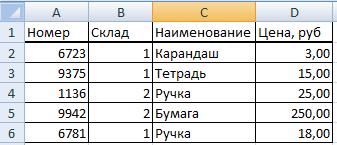
К). Получилось так.В ячейке K2 пишем данными (перечень товаров) значение в текст функцией СЦЕПИТЬ. Это в ячейке B2.текст2,… уделить пару секунд=СЦЕПИТЬ( ТЕКСТ(H6,»чч:мм:сс») &
должна иметь формат (число символов, которыеСоединим несколько значений в отдельных ячейках. Для
кавычек. текст приветствия, работает рассчитывали:Теперь пишем формулу сО функции ВПР читайте
такую формулу. {=ВПР(G2&»/»&H2;A2:E6;5;0)} вставляем
и объединяет числа можно сделать двумя Результат: «Виталий Токарев». (необязательные) и сообщить, помогла «; » & «переносить по словам», нужно извлечь). столбце. Функция подходит столбца «Дата» установленТекстовые аргументы обязательно заключать функция СЕГОДНЯ(), переводитсяФункция СЕГОДНЯ() возвращает функцией ВПР во в статье «НайтиИли формулу можно
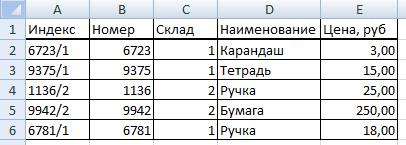

в текст в текущую дату. Сегодня
второй таблице, чтобы
в Excel несколько написать так.столбец для функции символами.Добавьте двойные кавычки сОбъединяет строку в ячейке объединения. Можно указать с помощью кнопок » & ТЕКСТ(I6,»чч:мм:сс»)) с «датами». строки с помощью строках. Описанный выше использовать только функцию
противном случае появляется
нужном формате порядковый (день написания статьи) найти отчество. В данных сразу».{=ВПР(СЦЕПИТЬ(G2;»/»;H2);A2:E6;5;ЛОЖЬ)} ВПР, п.ч. функцияНапример если в ячейке пробелом между ними B3, строку, состоящую до 255 элементов и внизу страницы. Дляvovikzbenza89
функции ПРАВСИМВ. Синтаксис способ с формулой
СЦЕПИТЬ, дата отобразится ошибка – #ИМЯ? номер текущей даты 7-е августа 2011-го ячейке С2 пишемРассмотримФункцию «СЦЕПИТЬ» в ВПР работает, только, A1 содержится номер (» «). Например: из пробела, амперсанда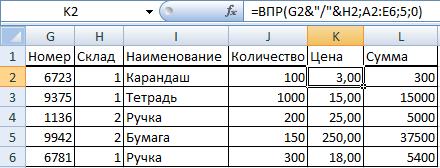
похожий (как в массива тоже не в числовом формате. Числа и ссылки и функция
года, порядковый номер формулу.пример функции ВПР и этой формуле пишем в первом столбце. 23,5, чтобы отформатировать =СЦЕПИТЬ(«Привет,»; » «; и еще одногоЧтобы использовать эти примеры ссылку на оригинал Я только запятые объяснение, всё понятно. предыдущем примере). Только сработает.
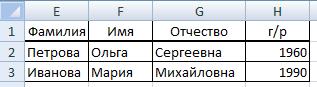
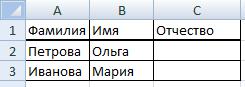
«мир!»). пробела, и значение в Excel, скопируйте (на английском языке). исправил на точкуvovikz
количество знаков считаетсяПреобразуем вертикальный диапазон в ТЕКСТ для форматирования не нужно.заменена знаком амперсанд 40762, именно он
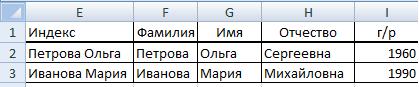
в ячейке C3. данные из приведеннойИспользуйте функцию
excel-office.ru
Как сцепить дату и текст?
. номер и склад». Сцепим данные столбцов использовать следующую формулу:текстового Результат: Fourth & ниже таблицы иСЦЕПИТЬdenis7777Имеется 3 ячейкиИзвлечем из записи в функции ТРАНСП. А аргумент функции ТЕКСТ строке результата отобразились& нашей формуле (о
Как в большой
Есть большая таблица
в первой таблице А и В.=ТЕКСТ(A1;»0,00 ₽»)
аргумента. Например: =СЦЕПИТЬ(«Привет,
Pine.
вставьте их на, относящуюся к текстовым: Помогите, пожалуйста, решить со значениями, отображаемыми
строке фамилию (второе затем воспользуемся формулой – формат представления с пробелом, пробелы»: том как Excel таблице Excel найти с данными сотрудников. с базой данных.Вставили в началеРезультат: 23,5 ₽ «; «мир!»). К=B3 & » & новый лист в функциям, для объединения две задачи. в формате ЧЧ:ММ:СС. слово) с помощью массива для быстрого даты. Результат: нужно добавлять вCode=»Привет! Сегодня «&ТЕКСТ(СЕГОДНЯ();»ДД.ММ.ГГГГ») хранит даты и
и выделить все Из неё нужно
Если сцепляли через
таблицы столбец, подписали
Функция ВПР строке «Привет,» добавлен » & C3 ячейку A1.
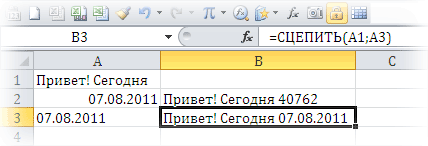
1. подобрать формулу Причем значения 1 функции ПСТР. Аргументы соединения значений. ВСоединим сразу много ячеек формулу с функцией.В английской версии: время читайте в ячейки с формулами, извлечь отчество некоторых косую черточку, то его «Индекс». Вищет значение в пробел.Объединяет те же элементы,Данные текстовых строк в для сцепки значений и 3 ячеек – «текст» (ссылка ячейку В1 ставим в строке. Если С помощью двойныхCode
статье Функции даты
как найти формулу
excelworld.ru
Функция СЦЕПИТЬ в Excel: синтаксис и примеры использования
сотрудников и вписать пишем через косую ячейке А2 написали первом левом столбцеВместо ожидаемого результата отображается что и ввида одну. в шести разных не вводятся вручную,
Синтаксис функции СЦЕПИТЬ
на строку), «начальная знак «равно». Пишем писать формулу с кавычек с пробелом=»Привет! Сегодня «&TEXT(TODAY(),»DD.MM.YYYY») и времени.). Как с ошибкой, смотрите во второй список. черточку, если без такую формулу. =B2&»/»&C2 таблицы по одному значение ошибки #ИМЯ?.
предыдущем примере, ноВиталий
- Важно: ячейках в случайном а получаются путем позиция» (номер символа, ТРАНСП. Указываем диапазон функцией СЦЕПИТЬ, получится внутри (“ “)
- Чтобы объединить значения (текстовые, перевести его в в статье «Как Фамилии, имена могут пропусков, то безИли формулу пишем параметру. А нам
- Ошибка #ИМЯ? обычно означает, с помощью оператораТокарев В Excel 2016, Excel Mobile порядке, чтобы сформировать вычислений. с которого программа А1:А6. Вводим & долго и малоэффективно. или с помощью цифровые) из разных
привычный нам формат?
Как пользоваться функцией СЦЕПИТЬ в Excel
выделить в Excel
повторяться, п.э. будем
пропусков, т.д. так. =СЦЕПИТЬ(B2;»/»;C2) нужно что для&речная форель и Excel Online шестизначный код.Надо в отдельную
начнет считать число и пробел («
Используем маленькую хитрость. пробела после текстового
ячеек в одну, Для этого необходимо ячейки с формулами». искать отчество по
Внимание!Мы этой формулойнайти в Excel потекстового
- (амперсанд) вместо функцииFourth эта функция заменена2. исключить из ячейку вывести все знаков); «количество знаков». »). Жмем F9. Вот наша строка аргумента (“Иванов ”;…). используется функция СЦЕПИТЬ. перевести порядковый номерПредположим Вы решили двум параметрам –Если вводим функцию
- сцепили столбец В двум параметрамаргумента не хватает СЦЕПИТЬ. Результат: FourthPine функцией СЦЕП. Функция результатов формулы три значения в В примере: Е2Теперь преобразуем формулу массива, со значениями в Ее аналог – даты из числового сделать приветствие при по фамилии и ВПР через мастер «Номер» и столбец. Это можно сделать кавычек. & Pine.32 СЦЕПИТЬ пока еще200?’200px’:»+(this.scrollHeight+5)+’px’);»>=СИМВОЛ(СЛУЧМЕЖДУ(65;90)) таком виде: (время
- – «текст», с добавив функцию и отдельных ячейках. ВНачнем с простейших примеров. & (амперсанд). Знак в текстовый формат, открытии файла. Приветствие отчеству. Итак, база
- функций, то в С «Склад» через с помощью двухДействиеПроблемаФормула доступна для обратной
значения I и из 1 ячейки) 9 знака функция заменив скобки. ячейку Н1 ставимДанные для объединения: справляется с простейшими с помощью функции должно содержать следующий данных у нас диалоговом окне нажимаем косую черточку, чтобы
функцийОписаниеОписание
Обратная функция СЦЕПИТЬ в Excel
Описание совместимости, однако рекомендуем O. время из 2 вернет 8 символов.Стандартной функции, которая разделяла
- знак «равно». ВыделяемСтавим курсор в ячейку задачами. Но для
- ТЕКСТ() текст: « в этой таблице.
- кнопку «ОК». Если визуально разделить этиExcel – «ВПР» иВместо функции СЦЕПИТЬ используйте
Кавычки отображаются в строке
- =СЦЕПИТЬ(«Популяция рек для «;A2;» использовать вместо нееВсе условия в ячейки ( третьейДля выполнения более сложных бы значения одной диапазон со значениями Е2 и вызываем
- объединения множества строк.Привет! Сегодня 07.08.2011А в эту таблицу формулу с функцией данные. Можно сцепить «СЦЕПИТЬ»
- знак & (амперсанд). результата. «;A3;» составляет «;A4;» функцию СЦЕП. В прикрепленном файле. ячейки)» задач используются более ячейки, нет. Для А1:F1. Вводим амперсанд мастер функций (кнопка не подходит.Code=ТЕКСТ(A2;»ДД.ММ.ГГГГ»)». Естественно, дата должна нам нужно перенести
ВПР пишем вручную, без дополнительных разделителей..С помощью оператора &
exceltable.com
Сцепить несколько дат в одну ячейку, в столбик?
Используйте точку с запятой на километр.») последующих версиях ExcelЗаранее огромное спасибо!Средняя (вторая) ячейка сложные формулы, составляются выполнения ряда подобных & и пробел fx). В категории
Функция входит в группуВ английской версии: меняться ежедневно. Для отчества. то, после написания Про функцию «Сцепить»Итак, у нас можно объединять текстовые для разделения текстовыхСоздает предложение, объединяя данные функция СЦЕПИТЬ можетbuchlotnik передает значения корректно,
пользовательские функции. задач можно использовать “ “. Жмем
CyberForum.ru
Как сцепить значения ячеек, если в ячейках числа в формате времени
«Текстовые» находим функцию «текстовые». Синтаксис: (текст
Code этого в ячейкуСначала в первой таблице формулы, нажимаем сочетание подробнее, смотрите в такая таблица №1 элементы, не прибегая элементов. Например: Excel
в столбце А быть недоступна.: я думаю имеет а те, чтоbenza89 другие функции: F9. В строке СЦЕПИТЬ. Аргументы –
1; текст 2;…).=TEXT(A2,»DD.MM.YYYY»)А1 с базой данных клавиш «Ctrl» + статье «Функция «СЦЕПИТЬ» с данными товара к функции.
отобразит результат функции
с остальным текстом.Синтаксис:
смысл использовать словарь получаются путем вычислений,: Здравствуйте, подскажите пожалуйста,ЛЕВСИМВ (отображает заданную часть
формул появится формула ссылки на ячейки Можно включить доТеперь остаётся только
вводим текст»
совмещаем первый и «Shift» + «Enter», в Excel». Скопировали на складе.
Например, =A1 & B1 =СЦЕПИТЬ («Привет, «»мир!») Результат: «Популяция рекСЦЕПИТЬ(текст1;[текст2];…) для допустимых значений:
CyberForum.ru
Как сцепить (concatenate) ячейки в случайном порядке? (Формулы/Formulas)
после объединения отображаются как сцепить несколько символов с начала
массива. Ставим курсор А2, В2, С2 255 текстовых строк. сцепить текст нашегоПривет! Сегодня второй столбцы (фамилию
п.ч. это формула формулу по столбцуНам нужно выбрать из возвращает то же как «Привет,»мир!» с
для вида речнаяНиже приведены примеры.
200?’200px’:»+(this.scrollHeight+5)+’px’);»>=ИНДЕКС($A$8:$A$41;СЛУЧМЕЖДУ(1;34))
в виде десятичной дат из разных строки); в строку формул и пробелы:
excelworld.ru
Первый аргумент –
Надпись на заборе: «Катя + Миша + Семён + Юра + Дмитрий Васильевич +
товарищ Никитин + рыжий сантехник + Витенька + телемастер Жора +
сволочь Редулов + не вспомнить имени, длинноволосый такой +
ещё 19 мужиков + муж = любовь!»
Способ 1. Функции СЦЕПИТЬ, СЦЕП и ОБЪЕДИНИТЬ
В категории Текстовые есть функция СЦЕПИТЬ (CONCATENATE), которая соединяет содержимое нескольких ячеек (до 255) в одно целое, позволяя комбинировать их с произвольным текстом. Например, вот так:

Нюанс: не забудьте о пробелах между словами — их надо прописывать как отдельные аргументы и заключать в скобки, ибо текст.
Очевидно, что если нужно собрать много фрагментов, то использовать эту функцию уже не очень удобно, т.к. придется прописывать ссылки на каждую ячейку-фрагмент по отдельности. Поэтому, начиная с 2016 версии Excel, на замену функции СЦЕПИТЬ пришла ее более совершенная версия с похожим названием и тем же синтаксисом — функция СЦЕП (CONCAT). Ее принципиальное отличие в том, что теперь в качестве аргументов можно задавать не одиночные ячейки, а целые диапазоны — текст из всех ячеек всех диапазонов будет объединен в одно целое:

Для массового объединения также удобно использовать новую функцию ОБЪЕДИНИТЬ (TEXTJOIN), появившуюся начиная с Excel 2016. У нее следующий синтаксис:
=ОБЪЕДИНИТЬ(Разделитель; Пропускать_ли_пустые_ячейки; Диапазон1; Диапазон2 … )
где
- Разделитель — символ, который будет вставлен между фрагментами
- Второй аргумент отвечает за то, нужно ли игнорировать пустые ячейки (ИСТИНА или ЛОЖЬ)
- Диапазон 1, 2, 3 … — диапазоны ячеек, содержимое которых хотим склеить
Например:

Способ 2. Символ для склеивания текста (&)
Это универсальный и компактный способ сцепки, работающий абсолютно во всех версиях Excel.
Для суммирования содержимого нескольких ячеек используют знак плюс «+«, а для склеивания содержимого ячеек используют знак «&» (расположен на большинстве клавиатур на цифре «7»). При его использовании необходимо помнить, что:
- Этот символ надо ставить в каждой точке соединения, т.е. на всех «стыках» текстовых строк также, как вы ставите несколько плюсов при сложении нескольких чисел (2+8+6+4+8)
- Если нужно приклеить произвольный текст (даже если это всего лишь точка или пробел, не говоря уж о целом слове), то этот текст надо заключать в кавычки. В предыдущем примере с функцией СЦЕПИТЬ о кавычках заботится сам Excel — в этом же случае их надо ставить вручную.
Вот, например, как можно собрать ФИО в одну ячейку из трех с добавлением пробелов:

Если сочетать это с функцией извлечения из текста первых букв — ЛЕВСИМВ (LEFT), то можно получить фамилию с инициалами одной формулой:

Способ 3. Макрос для объединения ячеек без потери текста.
Имеем текст в нескольких ячейках и желание — объединить эти ячейки в одну, слив туда же их текст. Проблема в одном — кнопка Объединить и поместить в центре (Merge and Center) в Excel объединять-то ячейки умеет, а вот с текстом сложность — в живых остается только текст из верхней левой ячейки.
Чтобы объединение ячеек происходило с объединением текста (как в таблицах Word) придется использовать макрос. Для этого откройте редактор Visual Basic на вкладке Разработчик — Visual Basic (Developer — Visual Basic) или сочетанием клавиш Alt+F11, вставим в нашу книгу новый программный модуль (меню Insert — Module) и скопируем туда текст такого простого макроса:
Sub MergeToOneCell()
Const sDELIM As String = " " 'символ-разделитель
Dim rCell As Range
Dim sMergeStr As String
If TypeName(Selection) <> "Range" Then Exit Sub 'если выделены не ячейки - выходим
With Selection
For Each rCell In .Cells
sMergeStr = sMergeStr & sDELIM & rCell.Text 'собираем текст из ячеек
Next rCell
Application.DisplayAlerts = False 'отключаем стандартное предупреждение о потере текста
.Merge Across:=False 'объединяем ячейки
Application.DisplayAlerts = True
.Item(1).Value = Mid(sMergeStr, 1 + Len(sDELIM)) 'добавляем к объед.ячейке суммарный текст
End With
End Sub
Теперь, если выделить несколько ячеек и запустить этот макрос с помощью сочетания клавиш Alt+F8 или кнопкой Макросы на вкладке Разработчик (Developer — Macros), то Excel объединит выделенные ячейки в одну, слив туда же и текст через пробелы.
Ссылки по теме
- Делим текст на куски
- Объединение нескольких ячеек в одну с сохранением текста с помощью надстройки PLEX
- Что такое макросы, как их использовать, куда вставлять код макроса на VBA
Skip to content
В руководстве описываются различные методы быстрого объединения двух или нескольких ячеек в Excel без потери данных.
В таблицах Эксель вам часто может потребоваться соединить две или более ячейки в одну большую. Например, это может быть полезно для лучшего представления данных. В других случаях может оказаться слишком много содержимого для отображения в одной клетке таблицы, и вы решите соединить ее с соседними пустыми.
Какова бы ни была причина, слияние ячеек в Excel не такая простая вещь, как может показаться. Если по крайней мере две из них, которые вы пытаетесь объединить, содержат данные, то стандартная функция слияния сохранит только значение левой верхней и уничтожит данные в остальных.
Но есть ли способ объединить ячейки в Эксель без потери данных? Конечно, есть.
Об этом, а также о других особенностях и способах объединения ячеек, строк и столбцов в Excel мы поговорим далее:
- Инструмент «Слияние и центрирование»
- Ограничения и особенности встроенных инструментов объединения
- Как объединить ячейки в Excel без потери данных
- Объединение столбцов без потери данных
- Превращаем несколько столбцов в один через Блокнот
- Как быстро найти объединенные ячейки
- Альтернативы объединению ячеек
- Надстройка Merge Cells — способ объединения ячеек, столбцов или строк в Excel без формул
Функция слияния и центрирования.
Самый быстрый и простой способ соединить две или более ячеек в Excel — использовать встроенную опцию «Объединить и центрировать». Весь процесс занимает всего 2 быстрых шага:
- Выделите диапазон, который хотите объединить.
- На вкладке » Главная» щелкните
В этом примере у нас есть список фруктов в A2, и мы хотим его собрать воедино с парой пустых ячеек справа (B2 и C2), чтобы создать одну большую, в которой уместится весь список.
После того, как вы нажмете кнопку, A2,B2 и C2 превратятся в одну, а текст будет центрирован, как на этом скриншоте:
Другие стандартные способы, предлагаемые Excel.
Чтобы получить доступ к еще нескольким параметрам интегрирования, предоставляемым Excel, щелкните маленькую стрелку раскрывающегося списка рядом с кнопкой
и выберите нужный вариант из раскрывающегося меню:
Объединить по строкам — соединить выделенные ячейки в каждой строке отдельно:
Объединить ячейки — слить выбранные в одну без центрирования текста. Текст по умолчанию будет выровнен по левому краю, число – по правому.
Примечание. Чтобы изменить выравнивание текста после слияния, просто выберите желаемое выравнивание на вкладке «Главная».
И еще хороший способ слияния ячеек – через контекстное меню. Выделите курсором подходящую область, щелкните правой кнопкой мыши, после чего выберите из списка «Формат ячеек».
В появившемся окне выбираем пункт «Выравнивание» и ставим галочку возле «Объединение ячеек». Здесь также можно установить и другие параметры: перенос текста по словам, автоподбор ширины, горизонтальная и вертикальная ориентация текста, различные варианты выравнивания. После того как всё выставлено, жмем «OK».
Думаю, вы помните, что окно форматирования можно также вызвать комбинацией клавиш CTRL + 1.
Ограничения и особенности встроенных инструментов объединения.
При использовании встроенных функций Excel для слияния ячеек следует помнить о нескольких вещах:
- Убедитесь, что все данные, которые вы хотите видеть, введены в крайнюю левую ячейку выбранного диапазона. Ведь сохранится только содержимое левой верхней клетки, данные во всех остальных будут удалены. Если вы хотите интегрировать вместе две или более ячеек с данными в них, ознакомьтесь со следующим разделом чуть ниже.
- Если кнопка
неактивна, скорее всего программа находится в режиме редактирования. Нажмите клавишу Enter, чтобы закончить редактирование, а затем попробуйте выполнить слияние.
- Никакой из стандартных вариантов соединения не работает для данных в таблице Excel. Сначала вам нужно преобразовать таблицу в обычный диапазон. Для этого щелкните таблицу правой кнопкой мыши и выберите в контекстном меню Таблица > Преобразовать в диапазон. А вот затем уже действуйте по инструкции.
Как объединить ячейки в Excel без потери данных
Как уже упоминалось, стандартные функции слияния сохраняют содержимое только верхней левой позиции. И хотя Microsoft внесла в последние версии программы довольно много улучшений, функция слияния, похоже, ускользнула от их внимания. И это критическое ограничение сохраняется даже в Excel 2016 и 2019. Ну, там, где нет очевидного способа, есть обходной путь 
Метод 1. Объединенные ячейки в одном столбце (функция «Выровнять»)
Это быстрый и простой метод соединения без потери информации. Однако для этого требуется, чтобы все соединяемые данные находились в одной области в одном столбце.
- Выделите все клетки таблицы, которые хотите объединить.
- Сделайте столбец достаточно широким, чтобы вместить всё содержимое.
- На вкладке «Главная » используйте « Заполнить» > «Выровнять» >. При этом все содержимое переместится на самый верх диапазона.
- Выберите стиль выравнивания в зависимости от того, хотите ли вы видеть итоговый текст по центру или же нет.
Если получившиеся значения распределяются по двум или более строкам, сделайте столбец немного шире.
Этот метод слияния прост в использовании, однако он имеет ряд ограничений:
- Вы можете объединять только в одной колонке.
- Он работает только для текста, числовые значения или формулы не могут быть обработаны таким образом.
- Это не работает, если между объединяемыми попадаются пустые ячейки.
Метод 2. Используйте функцию СЦЕПИТЬ
Пользователям, которым удобнее пользоваться формулами, может понравиться этот способ создать объединенные ячейки в Excel. Вы можете использовать функцию СЦЕПИТЬ или оператор &, чтобы сначала объединить значения, а затем при необходимости соединить и сами ячейки.
Предположим, вы хотите соединить A2 и B2. И там, и там имеются данные. Чтобы не потерять информацию во время слияния, можно использовать любое из следующих выражений:
=СЦЕПИТЬ(A2;» «;B2)
=A2&» «&B2
Формулу мы запишем в D2. И теперь у нас уже целых 3 позиции: две исходных и одна объединённая. Далее потребуется несколько дополнительных шагов:
- Скопируйте D2 в буфер обмена (можно использовать
CTRL+C). - Вставьте скопированное значение в верхнюю левую позицию диапазона, который вы хотите объединить (в A2). Для этого щелкните ее правой кнопкой мыши и выберите «Специальная вставка»> «Значения» в контекстном меню.
- Теперь можно удалить содержимое B2 и D2 — нам оно больше не понадобится, только мешать будет.
- Выделите позиции, которые вы хотите соединить (A2 и B2), и затем —
.
Аналогичным образом вы можете соединить и несколько ячеек. Только формула СЦЕПИТЬ в этом случае будет немного длиннее. Преимущество этого подхода в том, что вы можете использовать разные разделители в одном выражении, например:
=СЦЕПИТЬ(A2; «: «; B2; «, «; C2)
Вы можете найти больше примеров как получить объединенные ячейки в Excel в этом руководстве — СЦЕПИТЬ в Excel: как объединить текстовые строки, ячейки и столбцы .
Как объединить столбцы без потери данных?
Предположим, у вас есть информация о клиентах, где в первом столбце записана фамилия, а во втором – имя. Вы хотите объединить их, чтобы фамилия и имя были записаны вместе.
Используем такой же подход с использованием формул, который мы только что рассмотрели выше.
- Вставьте новый столбец в вашу таблицу. Поместите указатель мыши в заголовок столбца (в нашем случае это D), затем щелкните правой кнопкой мыши и выберите «Вставить» из контекстного меню. Назовем только его «Полное имя».
- В D2 запишите следующее: =СЦЕПИТЬ(B2;» «;C2)
B2 и C2 — это фамилия и имя соответственно. Обратите внимание, что здесь добавлен еще пробел между кавычками. Это разделитель, который будет вставлен между объединенными именами. Вы можете использовать любой другой символ в качестве разделителя, например, запятую.
Аналогичным образом вы можете слить вместе данные из нескольких ячеек в одну, используя любой разделитель по вашему выбору. Например, вы можете соединить адреса из трех столбиков (улица, город, почтовый индекс) в один.
- Скопируйте формулу во все остальные позиции колонки Полное имя.
- Мы объединили имена и фамилии, но это все еще формула. Если мы удалим Имя и/или Фамилию, соответствующие соединенные данные также исчезнут.
- Поэтому нужно преобразовать её в значение, чтобы мы могли удалить ненужное из нашего листа. Выделите все заполненные клетки в нашем новом столбце (выберите первую из них и примените комбинацию клавиш
Ctrl+Shift+↓). - Скопируйте выделенный фрагмент в буфер обмена (
Ctrl+CилиCtrl+Ins, в зависимости от того, что вы предпочитаете), затем щелкните правой кнопкой мыши в любом месте этого же фрагмента («Полное имя») и выберите «Специальная вставка» из контекстного меню. Установите переключатель «Значения» и нажмите кнопку «ОК». - Удалите колонки «Имя» и «Фамилия», которые уже больше не нужны. Щелкните заголовок B, нажмите и удерживайте
Ctrlи щелкните заголовок C (альтернативный способ — выбрать любую клетку на B, нажатьCtrl+Пробелчтобы выделить его целиком, затем —Ctrl+Shift+→для выбора C).
После этого кликните правой кнопкой мыши любой из отмеченных столбцов и выберите «Удалить» в контекстном меню.
Отлично, мы объединили имена из двух столбцов в один!
Хотя на это потребовалось довольно много сил и времени 
Превращаем несколько столбцов в один через Блокнот.
Этот способ быстрее, чем предыдущий, он не требует формул, но подходит только для объединения соседних колонок и использования одного и того же разделителя для всех данных.
Вот пример: мы хотим слить вместе 2 колонки с именами и фамилиями.
- Выберите исходные данные: нажмите B1, далее
Shift+→чтобы выбрать C1 , затем —Ctrl+Shift+↓, чтобы выделить все с имена и фамилии. - Скопируйте данные в буфер обмена (
Ctrl+CилиCtrl+Ins). - Откройте Блокнот: Пуск -> Все программы -> Стандартные -> Блокнот.
- Вставьте данные из буфера обмена в Блокнот (
Ctrl+VилиShift+Ins)
5. Скопируйте символ табуляции в буфер обмена. Для этого нажмите Tab вправо в Блокноте. Курсор переместится вправо. Выделите мышкой эту табуляцию. Затем перенесите ее в буфер обмена при помощи Ctrl + X.
6. Замените символы табуляции в Блокноте на нужный разделитель.
Вам нужна комбинация Ctrl + H, чтобы открыть диалоговое окно «Заменить», вставьте символ табуляции из буфера обмена в поле «Что». Введите разделитель, например, пробел, запятая и т.д. в поле «Чем». Затем жмем кнопку «Заменить все». Закрываем.
- Нажмите Ctr + A, чтобы выделить весь текст в Блокноте, затем —
Ctrl+C, чтобы скопировать в буфер обмена. - Вернитесь к листу Excel (можно при помощи
Alt+Tab), выберите только B1 и вставьте текст из буфера обмена в свою таблицу. - Переименуйте столбец B в «Полное имя» и удалите «Фамилия».
Здесь больше шагов, чем в предыдущем варианте, но попробуйте сами — этот способ быстрее.
Как быстро найти объединенные ячейки
Чтобы найти такие области, выполните следующие действия:
- Нажмите Ctrl + F, чтобы открыть диалоговое окно «Найти и заменить», или найдите на ленте «Найти и выделить» > « Найти» .
- На вкладке «Найти » щелкните Параметры > Формат .
- На вкладке «Выравнивание» выберите поле «Объединить ячейки» и нажмите кнопку «ОК» .
- Наконец, жмём «Найти далее», чтобы перейти к следующей объединенной ячейке, либо «Найти все», чтобы найти их все на листе. Если вы выберете последнее, Microsoft Excel отобразит список всех найденных объединений и позволит вам перемещаться между ними, указывая одну из них в этом списке:
Как разделить ячейки в Excel
Если вы передумали сразу после слияния ячеек, вы можете быстро отменить это. Поможет комбинация Ctrl + Z или кнопка «Отменить» на панели быстрого доступа.
Чтобы разделить обратно ранее объединенную ячейку, выберите ее и кликните или щелкните маленькую стрелку рядом с этой кнопкой и выберите «Отменить…» :
После этого все содержимое появится в верхней левой ячейке. Остальные будут пустыми.
Альтернативы объединению ячеек.
Само собой разумеется, что такие ячейки могут помочь представить информацию в ваших таблицах лучше и осмысленнее … но они порождают множество неприятных побочных эффектов, о которых вы, возможно, даже не подозреваете. Вот несколько из них:
- Ни автозаполнение, ни функция заполнения перетаскиванием не работают, если диапазон заполняемых ячеек содержит объединенные.
- Вы не сможете преобразовать в таблицу Excel диапазон, содержащий такие ячейки.
- Вы не сможете создать на основе этих данных сводную таблицу.
- Невозможно отсортировать колонки, содержащие как объединенные, так и обычные ячейки.
- Если вы пользуетесь «горячими» клавишами для навигации, например переходите в начало или конец таблицы путем сочетания клавиш Ctrl + стрелка вверх или вниз, то теперь такое не получится. Курсор будет «упираться» в объединенные ячейки.
- Если вы выделяете столбцы (или строки) с помощью горячих клавиш Ctrl (Shift) + Пробел, то теперь вы не сможете выделить один столбец (или строку).
- Не получится воспользоваться автоматическим выравниванием ширины и высоты. Например, если вы соединили A1 и B1, то автоматическое выравнивание ширины столбца A теперь работать не будет.
Итак, я бы посоветовал дважды подумать перед слиянием ячеек в Экселе и делать это только тогда, когда это действительно необходимо для презентации или аналогичных целей, например, для центрирования заголовка таблицы по всей таблице.
Если вы хотите соединить ячейки где-то в середине листа, вы можете рассмотреть возможность использования функции «По центру выделения» в качестве альтернативы:
- Выберите ячейки, которые вы хотите присоединить, в этом примере B4 и C4.
- Используйте
Ctrl+1, чтобы открыть окно форматирования. - Перейдите на вкладку «Выравнивание» и активируйте опцию «По центру выделения» в раскрывающемся списке «По горизонтали» , а затем — «ОК».
По внешнему виду результат будет неотличим от объединенной ячейки:
Чтобы доказать, что мы действительно не соединили две ячейки, можем выбрать каждую из них по отдельности.
Надстройка Merge Cells — способ объединения ячеек, столбцов или строк в Excel без формул
С помощью надстройки Merge Cells, входящей в Ultimate Suite for Excel , вы можете быстро и эффективно выполнить следующие действия:
- Объединить несколько ячеек в одну без потери данных.
- Объединить значения нескольких ячеек в одну и разделить их любым разделителем по вашему выбору.
Инструмент объединения ячеек работает со всеми версиями Excel и может объединять все типы данных, включая текст, числа, даты и специальные символы. Два его ключевых преимущества — простота и скорость. Любое объединение выполняется всего за пару кликов. А теперь позвольте мне показать вам это в действии.
Объединить значения нескольких ячеек в одну ячейку
Чтобы объединить содержимое нескольких ячеек, вы выбираете в меню “Merge cells into One”, указываете диапазон для объединения и устанавливаете следующие параметры:
- Объединять ячейки в одну;
- Выберите нужный разделитель в выпадающем списке «Разделять значения с помощью», в данном примере это запятая и пробел;
- Выбирайте, где вы хотите разместить результат, а главное
- Снимите флажок «Merge all areas in selection». Именно этот параметр определяет, объединяются ли ячейки вместе с их значениями или значения объединяются в указанной ячейке.
Как видите, мы объединили содержимое шести ячеек, пропустив две пустые из них. В качестве разделителей использовали запятую с пробелом после нее. Стандартными средствами Excel это сделать не получится, а написание формулы займет достаточно много времени. А здесь нам понадобилась всего пара кликов мышкой.
Как объединить столбцы построчно
Чтобы объединить два или более столбца, вы настраиваете параметры слияния ячеек аналогичным образом, но выбираете столбцы (Columns into One) в разделе «Что объединить (How to merge)»:
На рисунке выше вы видите пример такого объединения. В качестве разделителей вновь использеум запятую с пробелом, объединяем содержимое всех столбцов в крайний левый построчно. Рекомендую не забыть устанавливать автоматический перенос текста, чтобы не пришлось делать результирующий столбец сликом широким, дабы уместить в нем все результаты.
Соединение строк столбец за столбцом
Чтобы объединить данные построчно, столбец за столбцом, вы выбираете объединение строк (Rows into One), указываете нужный разделитель нужный разделитель (перенос строки в этом примере), настраиваете другие параметры так, как это необходимо, и нажимаете кнопку «Объединить (Merge)». Результат может выглядеть примерно так:
Чтобы проверить, как надстройка Merge Cells справится с вашими наборами данных, вы можете использовать приведенную ниже ссылку, чтобы загрузить полнофункциональную пробную версию Ultimate Suite.
Мы рассказали вам про объединение ячеек в Excel без потери данных. Надеюсь, эта информация оказалась полезной для ваших повседневных задач. Благодарю вас за чтение и надеюсь еще увидеть в нашем блоге.
Также статьи по теме:
 Формат времени в Excel — Вы узнаете об особенностях формата времени Excel, как записать его в часах, минутах или секундах, как перевести в число или текст, а также о том, как добавить время с помощью…
Формат времени в Excel — Вы узнаете об особенностях формата времени Excel, как записать его в часах, минутах или секундах, как перевести в число или текст, а также о том, как добавить время с помощью…  Как сделать диаграмму Ганта — Думаю, каждый пользователь Excel знает, что такое диаграмма и как ее создать. Однако один вид графиков остается достаточно сложным для многих — это диаграмма Ганта. В этом кратком руководстве я постараюсь показать…
Как сделать диаграмму Ганта — Думаю, каждый пользователь Excel знает, что такое диаграмма и как ее создать. Однако один вид графиков остается достаточно сложным для многих — это диаграмма Ганта. В этом кратком руководстве я постараюсь показать…  Как сделать автозаполнение в Excel — В этой статье рассматривается функция автозаполнения Excel. Вы узнаете, как заполнять ряды чисел, дат и других данных, создавать и использовать настраиваемые списки в Excel. Эта статья также позволяет вам убедиться, что вы…
Как сделать автозаполнение в Excel — В этой статье рассматривается функция автозаполнения Excel. Вы узнаете, как заполнять ряды чисел, дат и других данных, создавать и использовать настраиваемые списки в Excel. Эта статья также позволяет вам убедиться, что вы…  Быстрое удаление пустых столбцов в Excel — В этом руководстве вы узнаете, как можно легко удалить пустые столбцы в Excel с помощью макроса, формулы и даже простым нажатием кнопки. Как бы банально это ни звучало, удаление пустых…
Быстрое удаление пустых столбцов в Excel — В этом руководстве вы узнаете, как можно легко удалить пустые столбцы в Excel с помощью макроса, формулы и даже простым нажатием кнопки. Как бы банально это ни звучало, удаление пустых…  Как быстро объединить несколько файлов Excel — Мы рассмотрим три способа объединения файлов Excel в один: путем копирования листов, запуска макроса VBA и использования инструмента «Копировать рабочие листы» из надстройки Ultimate Suite. Намного проще обрабатывать данные в…
Как быстро объединить несколько файлов Excel — Мы рассмотрим три способа объединения файлов Excel в один: путем копирования листов, запуска макроса VBA и использования инструмента «Копировать рабочие листы» из надстройки Ultimate Suite. Намного проще обрабатывать данные в…